Docker安装
卸载旧版本
sudo yum remove docker \
docker-client \
docker-client-latest \
docker-common \
docker-latest \
docker-latest-logrotate \
docker-logrotate \
docker-engine
安装必要工具
sudo yum install -y yum-utils device-mapper-persistent-data lvm2
设置镜像源
# 官方镜像源
sudo yum-config-manager \
--add-repo \
https://download.docker.com/linux/centos/docker-ce.repo
# 阿里云镜像源(推荐)
sudo yum-config-manager \
--add-repo \
http://mirrors.aliyun.com/docker-ce/linux/centos/docker-ce.repo
安装docker-ce
sudo yum install docker-ce docker-ce-cli containerd.io docker-compose-plugin
设置docker镜像加速地址
文档地址:https://cr.console.aliyun.com/cn-hangzhou/instances/mirrors
# 创建目录
sudo mkdir -p /etc/docker
# 写入配置
sudo tee /etc/docker/daemon.json <<-'EOF'
{
"registry-mirrors": ["https://xxxx.mirror.aliyuncs.com"]
}
EOF
# 重新加载服务配置文件
sudo systemctl daemon-reload
# 重启docker服务
sudo systemctl restart docker
开启docker服务
# 开机自启动
sudo systemctl enable docker
# 启动服务
sudo systemctl start docker
验证docker
输出版本号说明docker安装成功
docker -v
# 测试,拉取官网hello-world镜像到本地
docker run hello-world
其他配置
设置docker数据目录
docker一般目录是
/var/lib/docker,所有数据都在这里存放,这里是系统盘,如果不做处理,长时间下来会导致系统磁盘爆满
这里将数据存放位置设置到其他目录,以/d为例
也可以在创建容器的时候指定参数--storage-opt size=10G或在启动容器的时候指定参数--storage-opt dm.basesize=10G来设置容器大小
查看docker信息
这里可以查看到docker默认工作目录为 /var/lib/docker
docker info

修改目录
vi /etc/docker/daemon.json
# 添加一行信息,保存
"data-root": "/d/docker"
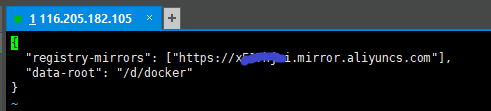
重启docker服务
systemctl restart docker
再次查看docker信息
docker info
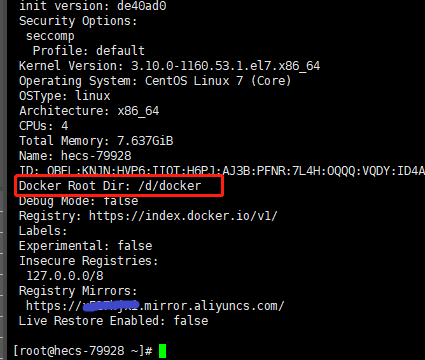



评论区